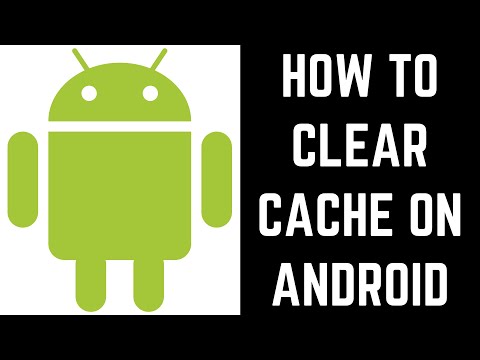
Nilalaman
- yugto
- Paraan 1 Bumalik sa bersyon ng pabrika (mula sa mga setting)
- Paraan 2 Bumalik sa bersyon ng pabrika (mula sa menu pagbawi)
- Paraan 3 Bumuo ng isang SD Card
Ang pag-format ng puwang ng imbakan ng iyong Android aparato ay isang napakahusay na paraan upang makakuha ng mas mahusay na pagganap mula sa isang smartphone na tumatanda. Kailangan din kung balak mong ibigay o ibenta ang iyong telepono upang maprotektahan ang iyong personal na impormasyon. Maaari mo ring gamitin ang iyong Android device upang ma-format ang isang SD card na iyong ipinasok sa loob.
yugto
Paraan 1 Bumalik sa bersyon ng pabrika (mula sa mga setting)
-

Bago mo i-reset ang iyong memorya ng memorya, i-encrypt ito. Kung plano mong ibenta o ibigay ang iyong telepono, dapat mong i-encrypt ang iyong drive bago i-reset ito. Pipigilan nito ang isang tao na mabawi ang iyong sensitibong data. Ito ay hindi ganap na kinakailangan kung hindi mo pakialam ang katotohanan na ang aparato ay nahuhulog sa mga kamay ng isang estranghero.- Buksan ang app setting at pindutin katiwasayan.
- Pindutin I-encrypt ang data ng telepono. Kailangan mong ganap na sisingilin ang telepono o konektado sa isang charger.
- Maghintay para sa aparato na i-encrypt. Maaaring tumagal ng halos isang oras.
-

Gumawa ng isang backup ng lahat ng iyong mga mahahalagang file. Ang pagbabalik sa bersyon ng pabrika ay tatanggalin ang lahat ng data sa telepono. Tiyaking na-save mo ang iyong mga contact at na ang lahat ng iyong mahalagang mga file ay nailipat sa isa pang media. Tatanggalin ang iyong mga app, ngunit ang lahat ng mga app na nai-download sa Play Store ay maibabalik sa sandaling matapos ang pag-reset.- Tingnan kung paano i-save ang iyong mga contact sa isang SIM card para sa mga tagubilin sa pag-export ng iyong mga contact sa iyong SIM card.
- Tingnan kung paano ilipat ang data sa pagitan ng isang mobile phone at isang computer para sa detalyadong mga tagubilin sa kung paano ilipat ang iyong mahalagang mga file sa ibang media.
-

Makita ka sa setting. Upang tanggalin ang lahat ng data at i-reset ang iyong telepono upang ito ay nasa estado na ito nang lumabas ito sa pabrika, maaari mong gamitin ang tampok na ito Bumalik sa bersyon ng pabrika naroroon sa mga setting ng iyong Android system. Pindutin setting upang buksan ang menu.- Kung hindi mo masimulan ang iyong aparato sa Android, maaaring kailanganin mong bumalik sa bersyon ng pabrika mula sa menu pagbawi.
-

Sa seksyon mga tauhan, pindutin I-backup at i-reset. Ito ay magpapakita ng iba't ibang mga pagpipilian para sa pag-back up at pag-reboot ng system. -

Pindutin Bumalik sa bersyon ng pabrika. Ang isang listahan ng data na tatanggalin ay ipapakita sa screen. -

Pindutin I-reset ang telepono. Hihilingin kang kumpirmahin ang isang huling oras kung talagang nais mong i-reset. Matapos makumpirma, muling mag-reboot ang aparato at magsisimulang mag-format at muling i-install. Maaaring tumagal ng hanggang 20 minuto. -

I-configure ang bago bilang telepono. Kapag kumpleto ang pag-reset, kakailanganin mong sundin ang paunang mga hakbang sa pag-setup ng aparato. Kung nag-sign in ka sa parehong Google Account, ang karamihan sa iyong mga dating setting ay maibabalik sa parehong account. Sa pinakahuling mga bersyon ng Android, tatanungin ka rin kung aling mga aplikasyon ang nais mong i-install muli.
Paraan 2 Bumalik sa bersyon ng pabrika (mula sa menu pagbawi)
- Kung hindi pa ito tapos, patayin ang iyong aparato. Upang ma-access ang menu pagbawiang iyong telepono ay kailangang patayin Kung ang aparato ay naka-block, maaari mong pilitin itong i-shut down sa pamamagitan ng pagpindot sa pindutan kapangyarihan pinindot ng mga 20 segundo.
- Tulad ng para sa pagbabalik sa bersyon ng pabrika sa pamamagitan ng pag-andar settingtatanggalin nito ang lahat ng data sa iyong aparato. Subukang gumawa ng isang backup ng lahat ng mahalagang data na nais mong panatilihin.
- Sabihin nang sabay-sabay ang mga pindutan kapangyarihan at Dami +. Itago ang mga pindutan sa loob ng ilang segundo, hanggang ang aparato ay nakabukas at nakikita mo ang icon sa screen. Pagbawi ng Android. Sa karamihan ng mga aparato, ito ay ang parehong kumbinasyon ng mga pindutan, ngunit ang ilang mga tagabuo ay maaaring pumili ng isa pa. Halimbawa, para sa mga aparato sa serye ng Galaxy, kailangan mong pindutin kapangyarihan, Dami + at bahay .
- Gamitin ang pindutan dami upang bumaba sa pagpipilian pagbawi. Maaaring kailanganin mong mag-navigate ng kaunti upang mahanap ang pagpipiliang ito.
- Pindutin kapangyarihan upang piliin pagbawi. Ang iyong aparato ay i-restart ng isa pang oras at lilitaw ang ibang menu.
- Gamitin ang mga pindutan ng dami upang piliin I-clear ang data / Bumalik sa bersyon ng pabrika pagkatapos ay pindutin ang kapangyarihan. Magbubukas ito ng isang bagong menu.
- Mag-scroll pababa at piliin ang oo upang kumpirmahin na nais mong gumawa ng isang pag-reset. Pindutin muli kapangyarihan upang gawin ang pagpili.
- Maghintay na mag-reboot ang iyong aparato. Ang iyong Android aparato ay magsisimulang pag-format ng data at muling i-install ang operating system ng Android. Kapag ito ay tapos na, kakailanganin mong sundin ang paunang mga hakbang sa pagsasaayos ng aparato. Magagawa mong mag-sign in sa iyong Google Account upang maibalik ang iyong mga setting, o ibenta o ibigay ang aparato nang hindi kailangang mag-alala tungkol sa seguridad ng iyong data.
Paraan 3 Bumuo ng isang SD Card
-

Gumawa ng isang backup ng lahat ng mahahalagang data sa mapa. Ang pag-format ng SD card ay tatanggalin ang lahat ng data dito, kaya't maging maingat na gumawa ng isang backup ng lahat ng nais mong panatilihin. Ang pinakamadaling paraan upang gawin ito ay i-plug ang iyong Android device sa iyong computer o ilagay ang SD card sa isang card reader at pagkatapos ay kopyahin ang mahahalagang file sa iyong computer. -

Buksan ang menu setting sa iyong Android. Kung nagpasok ka ng isang SD card sa iyong Android device, maaari mong tanggalin ang data sa pamamagitan ng menu ng Mga Setting. -

Sa seksyon sistema, pindutin imbakan. Ipapakita nito ang paglalarawan ng imbakan ng iyong telepono. -

Pindutin ang pagpipilian I-format ang SD card matatagpuan sa ilalim ng listahan na nagdetalye sa pamamahagi ng imbakan. Hihilingin sa iyo na kumpirmahin na nais mong tanggalin ang lahat ng data sa SD card. Kapag nakumpirma na, ang card ay mai-format.